ウィルス対策ソフト「アバスト! 無料アンチウイルス」
投稿者:マーチン 2014年5月18日
カテゴリ:一般::セキュリティ
カテゴリ:一般::セキュリティ
Windows8.1 にインストールされているウィルス対策ソフト「Windows Defender for Windows8」では、十分な備えにはならないと心配の方は、ほかのソフトを検討してください。標準のセキュリティだけでWindows8 を使用している人が多くなれば、「Windows Defender for Windows8」がハッカーの標的になることも懸念されます。ここでは、無料のウィルス対策ソフト「アバスト! 無料アンチウイルス」 を紹介します。
【 ソフト名 】 アバスト! 無料アンチウイルス v2014.9.0.2018
【 著作権者 】 ALWIL Software a.s.
【 動作環境 】 Windows XP/Vista/7/8/8.1
【ソフト種別】 フリーソフト(非商用の個人利用のみ、年に一度の無料ユーザー登録が必要)
【 著作権者 】 ALWIL Software a.s.
【 動作環境 】 Windows XP/Vista/7/8/8.1
【ソフト種別】 フリーソフト(非商用の個人利用のみ、年に一度の無料ユーザー登録が必要)
●防御率比較
【AV-Comparatives】 Real-World Protection Test August-November 2013 (英語) によると、Microsoft の防御率が 91.9%に対して、Avast! は、98.7% と高いです。
ただし、「アバスト! の無料版」の機能は、ウイルスの防御のみで、ファイアウォール機能はありません。それが必要であれば、ファイアウォールの単機能をもつソフトを追加するか、「アバスト! の有料版」、ノートン、カスペルスキー、マカフィー、ウイルスバスターのような総合セキュリティソフトを検討してください。
ただし、「アバスト! の無料版」の機能は、ウイルスの防御のみで、ファイアウォール機能はありません。それが必要であれば、ファイアウォールの単機能をもつソフトを追加するか、「アバスト! の有料版」、ノートン、カスペルスキー、マカフィー、ウイルスバスターのような総合セキュリティソフトを検討してください。
●インストール
(1)【窓の杜】アバスト! からダウンロードする。
(2)「avast_free_antivirus_setup.exe」 を実行する。
(3)Google ツールバー(WebブラウザでGoogleサイトを使いやすくする追加ソフト) が必要なければ、
□Google ツールバーをインストールします
のチェックを外して、[標準インストール] をクリックする。
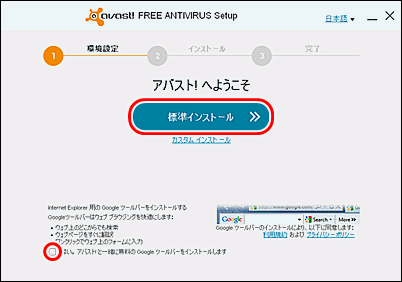
(4)”インストールは完了しました” と表示されたら、[完了] をクリックする。
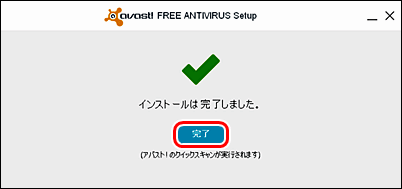
(2)「avast_free_antivirus_setup.exe」 を実行する。
(3)Google ツールバー(WebブラウザでGoogleサイトを使いやすくする追加ソフト) が必要なければ、
□Google ツールバーをインストールします
のチェックを外して、[標準インストール] をクリックする。
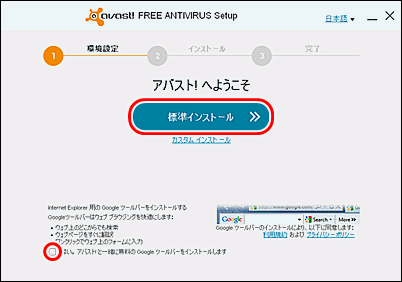
(4)”インストールは完了しました” と表示されたら、[完了] をクリックする。
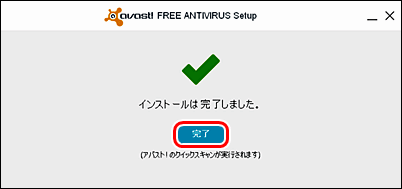
●ユーザ登録
(1)上のほうにある [登録]ボタンをクリックする。
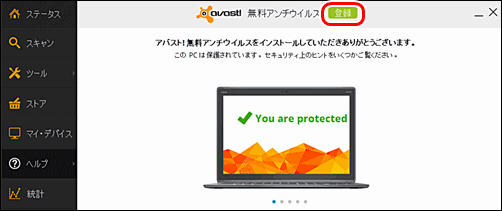
(2)”標準レベルの保護”の下の [選択する]ボタンをクリックする。
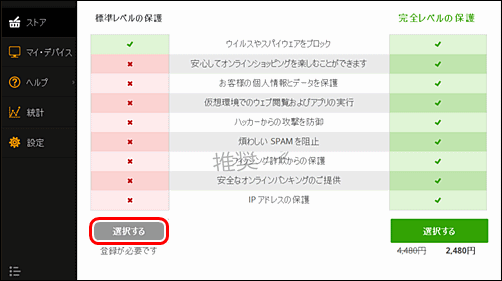
(3)FaceBook か メールアドレスで登録をする。
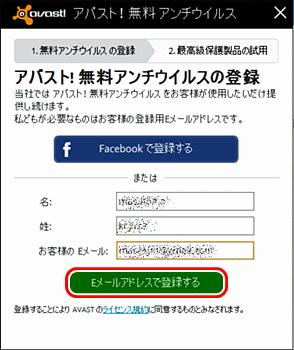
(4)”インターネットセキュリティ” という別ソフトの試用を勧められるが、その必要がなければ、[現在の基本的な保護を使用する] をクリックする。
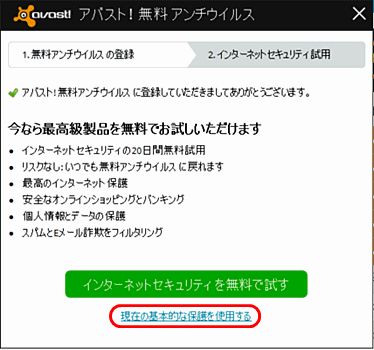
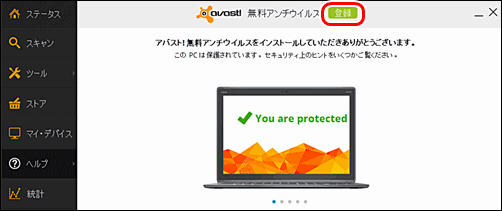
(2)”標準レベルの保護”の下の [選択する]ボタンをクリックする。
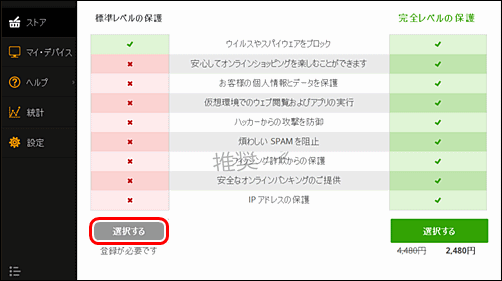
(3)FaceBook か メールアドレスで登録をする。
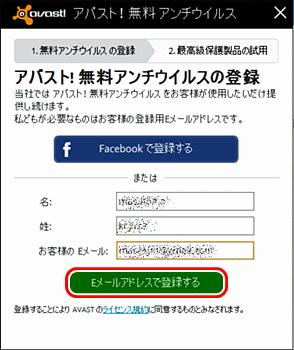
(4)”インターネットセキュリティ” という別ソフトの試用を勧められるが、その必要がなければ、[現在の基本的な保護を使用する] をクリックする。
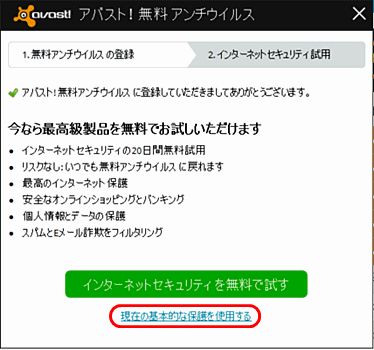
●設定の確認と変更
(1)アバスト!をインストールすると、「Windows Defender」は、無効に設定されます。[コントロールパネル] [アクションセンター] [セキュリティ] で確認すると、Windows Defender に代わって、Avast! Antivirs が使われていることを確認できる。
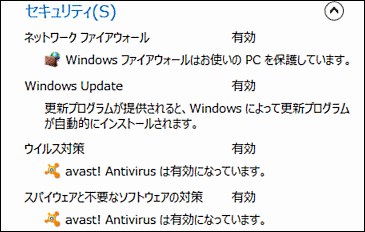
(2)通知領域のアバストのアイコンのアニメーション表示が目障りなら、[設定] [表示]でチェックを外す。
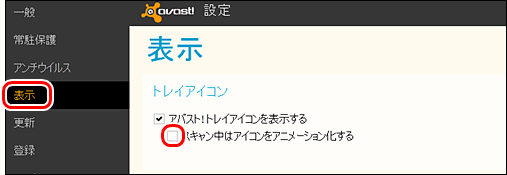
(3)画面上に表示される、おせっかいなメッセージが必要なければ、[設定] [表示]でチェックを外す。
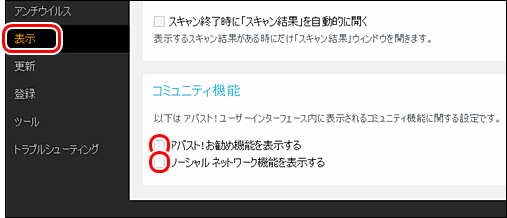
(4)未知なファイルを実行しようとすると、以下の表示が出て、自動的にチェックが始まる。
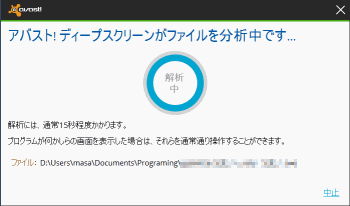
どうしても煩わしければ、[設定] [アンチウィルス]でチェックを外せば、ファイルのチェックをしないようにできます。
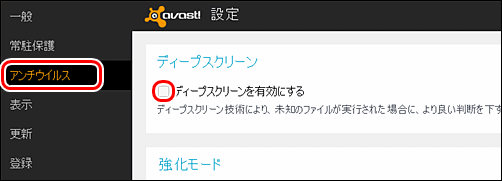
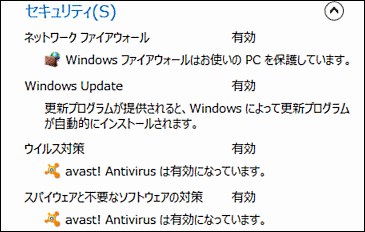
(2)通知領域のアバストのアイコンのアニメーション表示が目障りなら、[設定] [表示]でチェックを外す。
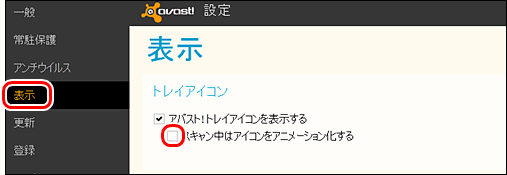
(3)画面上に表示される、おせっかいなメッセージが必要なければ、[設定] [表示]でチェックを外す。
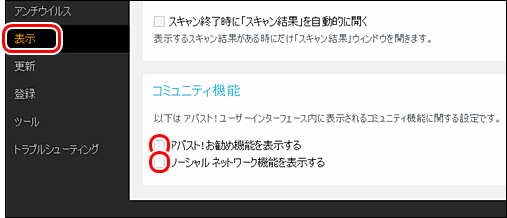
(4)未知なファイルを実行しようとすると、以下の表示が出て、自動的にチェックが始まる。
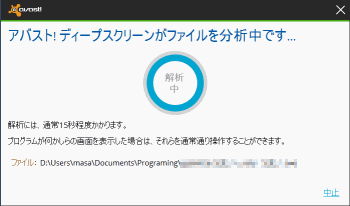
どうしても煩わしければ、[設定] [アンチウィルス]でチェックを外せば、ファイルのチェックをしないようにできます。
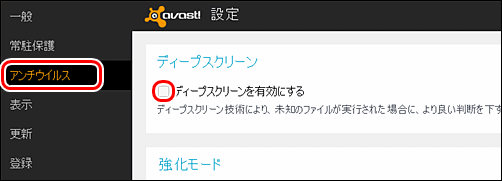
●スキャン実行
(1)通知領域のアバストのアイコンをクリックする。(検索で”avast”と入力して、[avast Free Antivirus]を起動してもよい。)
(2)左のメニューから[スキャン]を選び、スキャンの種類を選んで、[開始] をクリックする。
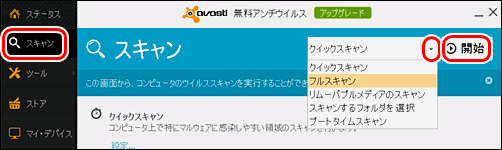
※ウイルスが動作しないようにファイルを隔離することを、「チェストへ移動」と言います。一般的には、この処理をお勧めします。
(2)左のメニューから[スキャン]を選び、スキャンの種類を選んで、[開始] をクリックする。
- クイックスキャン ・・・ 特に感染しやすい領域の検査を行います。(所要時間:数分~数十分)
- フルスキャン ・・・ システムの細部まで検査します。(所要時間:1~2時間)
- リムーバブルメディアのスキャン ・・・ 全てのリムーバブルメディアを検査します。
- スキャンするフォルダを選択 ・・・ 指定されたフォルダ内を全て検査します。
- ブートタイムスキャン ・・・ 起動前の状態のシステムを検査します。{ESC}キーを押すと中断します。
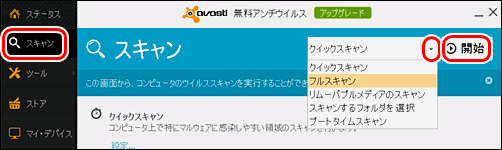
※ウイルスが動作しないようにファイルを隔離することを、「チェストへ移動」と言います。一般的には、この処理をお勧めします。
●一時的に機能を停止する
アプリケーションのインストール時などで、一時的にアバストの機能を停止させたいときには、以下のような操作を行います。
(1)通知領域のアバストのアイコンを右クリックする。
(2)[アバスト! シールド制御] をクリックし、無効にしたい時間を選択する。
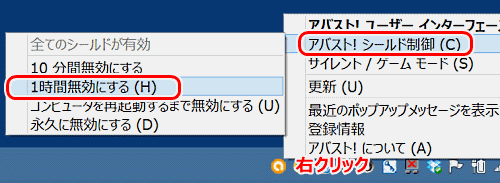
(1)通知領域のアバストのアイコンを右クリックする。
(2)[アバスト! シールド制御] をクリックし、無効にしたい時間を選択する。
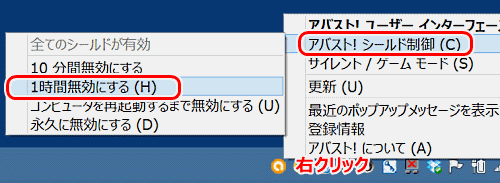
●隔離室(ウイルスチェスト)
(1)通知領域のアバストのアイコンをクリックする。(検索で”avast”と入力して、[avast Free Antivirus]を起動してもよい。)
(2)左のメニューから[スキャン]を選択し、画面下の「隔離領域(ウイルスチェスト)」をクリックする。
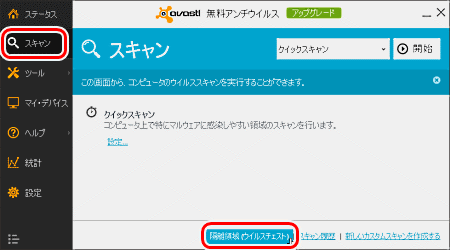
(3)ウイルス チェスト(隔離室)に送られたファイルが リスト表示される。ファイルを右クリックして、[プロパティ]を選択すると、詳細な情報が表示される。ウィルス名をネット検索するなどして、情報を収集する。
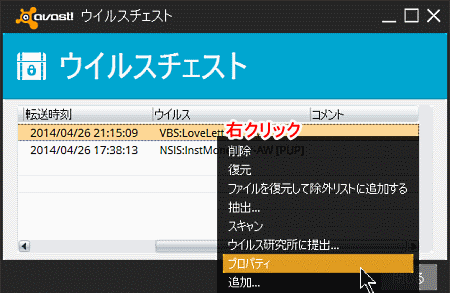
(4)隔離室に送られファイルが誤検出である場合もあります。この場合は、右クリックで[復元]を選択すると、ファイルを元の場所に戻すことができる。
※もしクイックスキャンで、「危険度:中」以上のウィルスが見つかった場合には、念のためネット接続を外して、時間はかかりますが、[フルスキャン] か [スタートアップスキャン]を実行されることをお勧めします。
(2)左のメニューから[スキャン]を選択し、画面下の「隔離領域(ウイルスチェスト)」をクリックする。
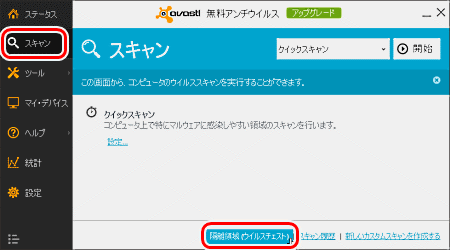
(3)ウイルス チェスト(隔離室)に送られたファイルが リスト表示される。ファイルを右クリックして、[プロパティ]を選択すると、詳細な情報が表示される。ウィルス名をネット検索するなどして、情報を収集する。
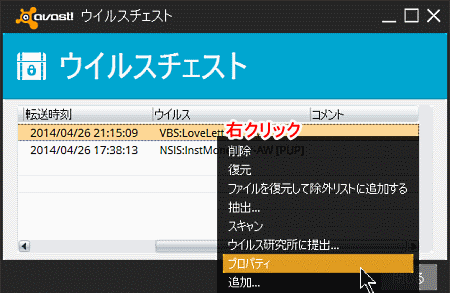
(4)隔離室に送られファイルが誤検出である場合もあります。この場合は、右クリックで[復元]を選択すると、ファイルを元の場所に戻すことができる。
※もしクイックスキャンで、「危険度:中」以上のウィルスが見つかった場合には、念のためネット接続を外して、時間はかかりますが、[フルスキャン] か [スタートアップスキャン]を実行されることをお勧めします。
◆関連記事
- 【まほろば】不審プログラムの削除 AdwCleaner(解説とダウンロード)
- 【まほろば】不審プログラムの削除 AdwCleaner(実験1)
- 【まほろば】不審プログラムの削除 AdwCleaner(実験2)
◆関連サイト
- avast! 日本語版 サポートフォーラム
- avast! Free Antivirus 9 - k本的に無料ソフト・フリーソフト
- 【ウィキペディア】avast! antivirus(アバスト アンチウイルス)
- 無料(フリー)セキュリティソフトの比較表


